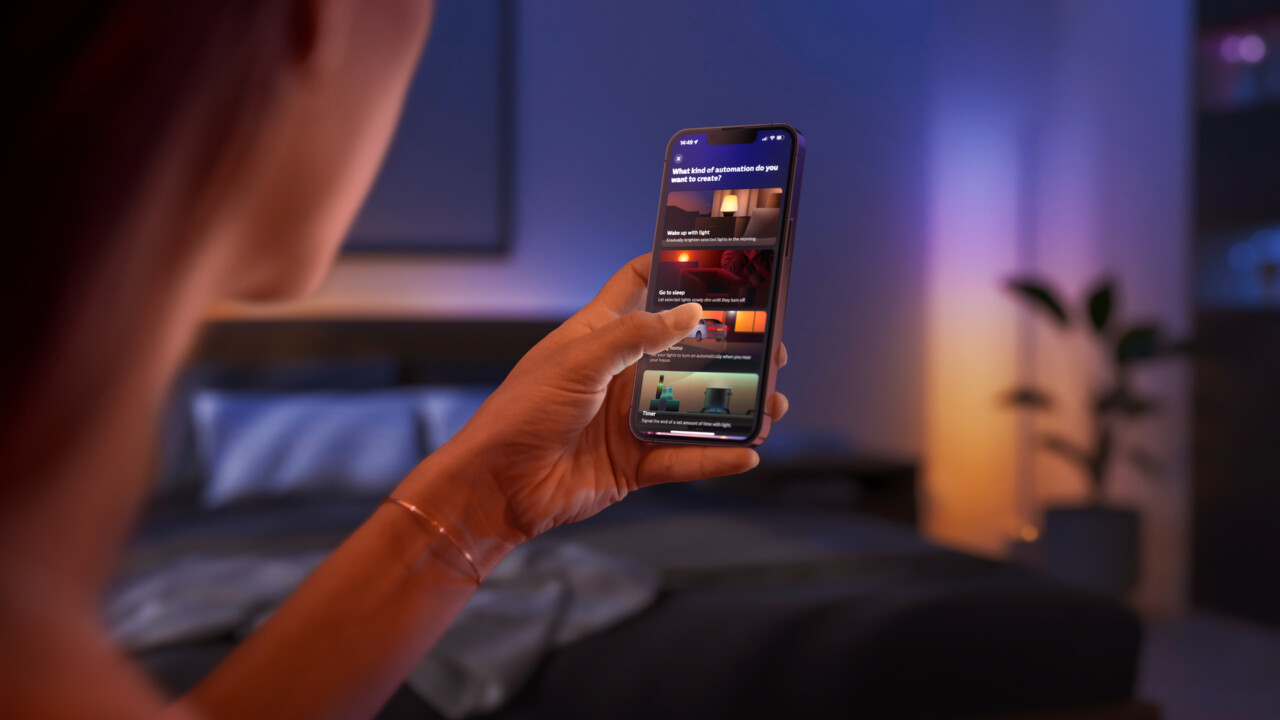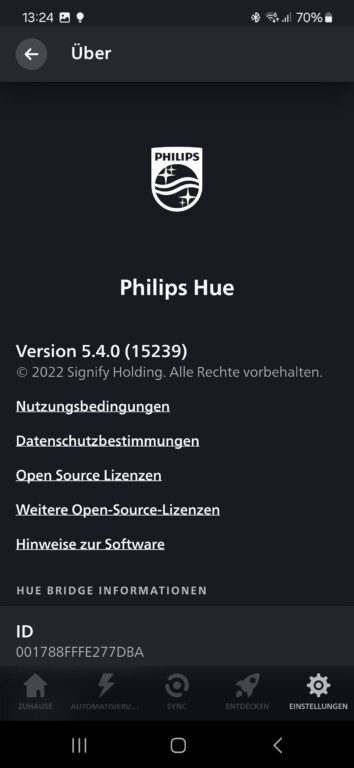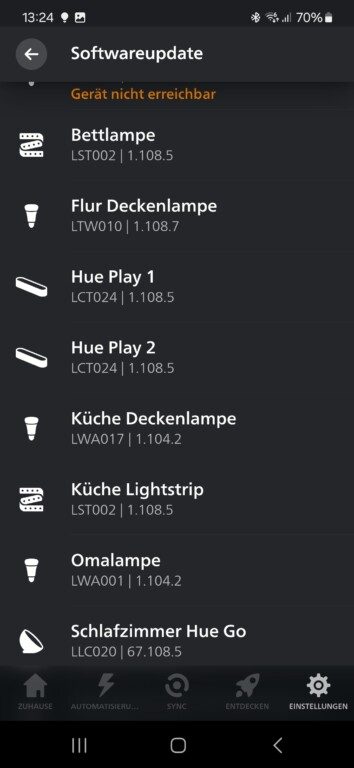Der Hersteller Signify pflegt seine beliebte Smart-Lightning-Plattform Philips Hue vorbildlich. Sogar mittlerweile über 10 Jahre alte Leuchtmittel kannst du noch problemlos in moderne Smart-Home-Systeme mit Matter integrieren – Aktualisierungen für die Lampen, die Hue-Bridge und die Smartphone-App machen es möglich. Diese regelmäßig erscheinenden Updates bringen neue Funktionen und entfernen Fehler. Aber nicht immer aktualisieren sich Hardware und Software selbständig. Daher lohnt es sich, ggf. nachzuhelfen oder zu prüfen, ob zu installierende Updates verfügbar sind.
Inhalt:
Bei EURONICS kaufen
Hue-App aktualisieren
Dreh- und Angelpunkt für die Steuerung deines Smart Home mit Philips Hue ist die Hue-App. Auch diese solltest du unbedingt auf dem neuesten Stand halten, denn Signify aktualisiert sie am häufigsten. Neue Versionen brachten in der Vergangenheit allerlei Features, darunter neue Szenen, smartere Elemente für den Bewegungssensor oder eine bessere Synchronisation mit Spotify und Hue Entertainment.
Um zu überprüfen, ob deine Hue-App aktuell ist, führe ein manuelles Update durch.
Hue-App unter iOS aktualisieren
Auf deinem iPhone oder iPad gehst du für die Aktualisierung der Hue-App folgendermaßen vor:
- Öffne auf deinem iPhone den AppStore und tippe dort auf dein Profilsymbol.
- Scrolle nach unten, um Updates und Hinweise zu neuen Versionen anzuzeigen. Suche die Hue-App in der Liste.
- Ist ein Update vorhanden, tippe auf „Aktualisieren“ neben der App. Alternativ wähle „Alle aktualisieren“ für das Updaten aller installierter Apps.
Nach der Installation ist die Hue-App wieder einsatzbereit, ggf. stehen dann neue Funktionen zur Verfügung.
Hue-App unter Android aktualisieren
Abhängig von den gewählten Einstellungen deines Smartphones oder deines Tablets ist die automatische Aktualisierung deiner Apps deaktiviert. Dann ist das zu tun:
- Öffne den Google Play Store und tippe rechts oben auf dein Profilbild.
- Wechsle zu „Apps und Gerät verwalten“ und gedulde dich einige Sekunden.
- Tippe auf „Details ansehen“ beim Menüpunkt „Updates verfügbar“, um dir alle Apps anzuzeigen, die eine Aktualisierung erhalten haben. Alternativ kannst du gleich „Alle aktualisieren“ auswählen.
- Scrolle zur Hue-App und tippe auf „Aktualisieren“.
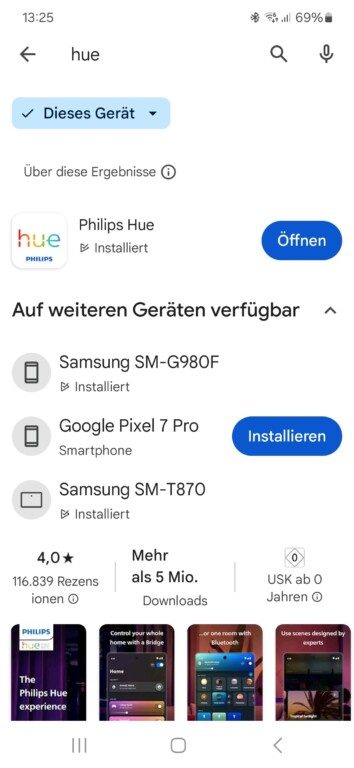
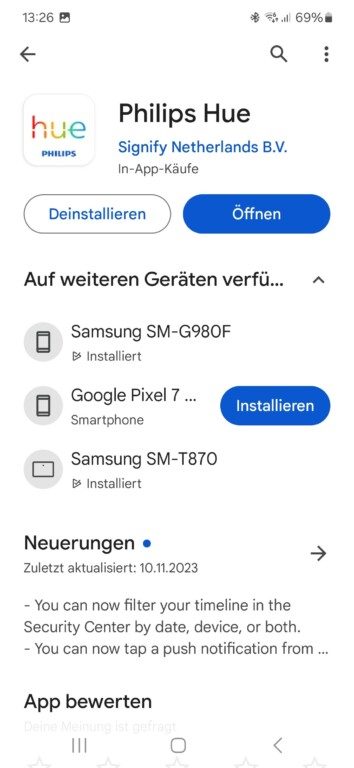
Nach dem Download und der Installation steht die neueste Hue-App zur Verfügung.
Hue-Bridge aktualisieren
Die Hue-Bridge erhält nicht wöchentlich Updates, eher bei größeren Änderungen wie zum Beispiel die Unterstützung für den Smart-Home-Standard Matter bekommt die Schaltzentrale eine neue Software. Was diese bringt, verrät Signify regelmäßig auf der extra eingerichteten Webseite.
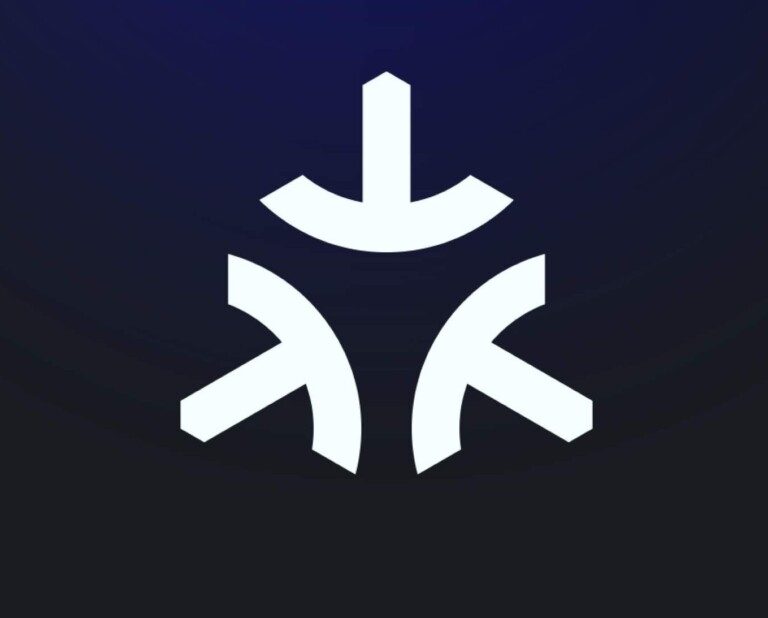
Und so geht das Update:
- Starte die Hue-App auf deinem Smartphone oder Tablet und wechsle zu den „Einstellungen“ (rechts unten).
- Scrolle zu „Softwareupdate“.
- Ist ein neues Update verfügbar, erkennst du dies durch eine entsprechende Markierung neben der aufgelisteten Hue-Bridge.
- Veranlasse die Aktualisierung und gedulde dich einige Zeit. Das kann durchaus 15 Minuten oder länger dauern.
- Deine Hue-Bridge wurde aktualisiert.
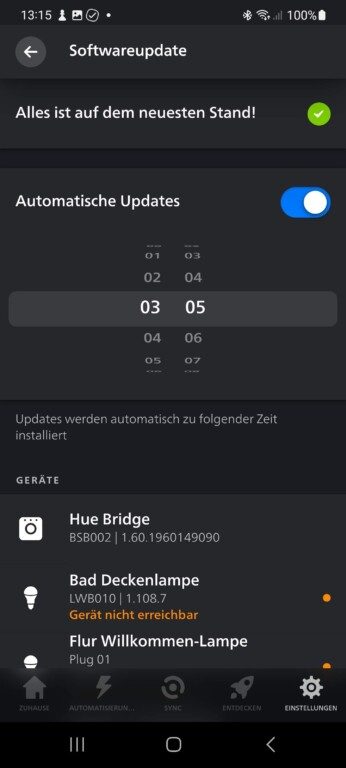
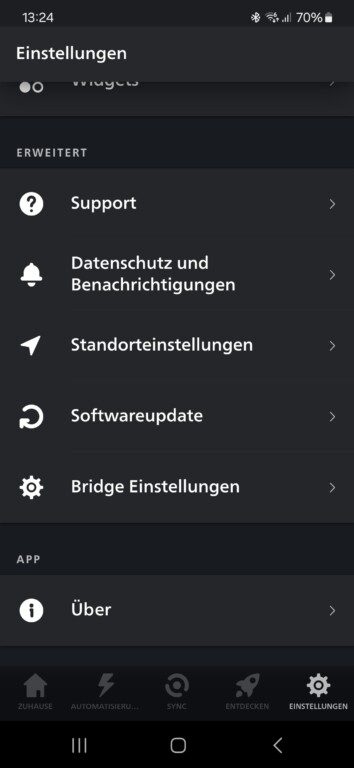
Sollte die Funktion deaktiviert sein, schalte unter Einstellungen -> Softwareupdate „Automatische Updates“ ein und wähle eine Uhrzeit aus, wann du die Aktualisierung ausführen möchtest.
Hue-Leuchtmittel aktualisieren
Viele Hue-Lampen können ein Update erhalten. In erster Linie entfernen diese Fehler und Probleme mit der Stabilität bzw. Zuverlässigkeit. In der Vergangenheit kamen aber auch neue Effekte hinzu oder ermöglichten erst dynamische Szenen. Sehr häufig sind Aktualisierungen nötig, wenn du Leuchtmittel erwirbst und diese erstmals einrichtest.
Vorgehensweise:
- Schalte alle Hue-Lampen ein, die du aktualisieren möchtest. Mit eingeschaltet ist gemeint: Sie müssen mit dem Stromnetz verbunden und die Schalter auf „ein“ gestellt sein. Ein Dimmen auf 0% gilt als eingeschaltet.
- Starte die Hue-App auf deinem Mobilgerät und wechsle rechts unten zu den Einstellungen.
- Scrolle nach unten zu „Softwareupdate“.
- Überprüfe, für welche Lampen ein Update verfügbar ist und veranlasse die Aktualisierung.
- Der Vorgang kann bis zu 15 Minuten dauern. Schalte die Lampen in dieser Zeit nicht aus.
Auch hier ist es ratsam, ein automatisches Update unter Einstellungen -> Softwareupdate einzuschalten. Wähle eine Uhrzeit, bei der es am wahrscheinlichsten ist, dass zu dieser die Lampen auch aktiv sind.
Weitere Tipps zum erfolgreichen Aktualisieren
Damit nichts schief geht, hier noch einige Informationen und Ratschläge zum Thema Hue-Updates:
- Die Hue-Bridge erhält fast monatlich ein Update, rechne bei den Lampen mit mehreren (zwischen 0 und 6, abhängig von den Leuchten) Aktualisierungen pro Jahr. Die Hue-App dagegen erhielt beispielsweise zwischen Januar und November 2023 18 (!) Updates.
- Um den Aufwand gering zu halten, schalte automatisches Aktualisieren der Hue-Lampen und der Bridge ein.
- Aktiviere automatische App-Updates:
Unter Android findest du die Option unter PlayStore -> Profil -> Einstellungen -> Netzwerkeinstellungen -> Apps automatisch aktualisieren.
Bei iOS: Gehe zu Einstellungen -> App Store -> App-Updates und aktiviere die Funktion. - Signify bietet offiziell keine Möglichkeit, offline Lampen oder die Hue-Bridge zu aktualisieren. Du brauchst also stets eine bestehende Internetverbindung. Deine Bridge muss daher an deinem Router angeschlossen sein.